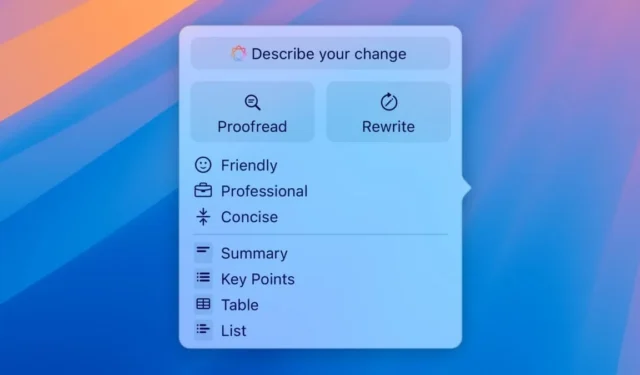
蘋果在今年 7 月的 WWDC 2024 上宣布了人工智慧驅動的功能 Apple Intelligence。這些 Apple Intelligence 功能將推出到運行 iOS 18、iPadOS 18 和 macOS 15 Sequoia 更新的精選裝置。在 macOS 15.1 Developer Beta 中,我們可以使用改進的 Siri、訊息和郵件摘要、減少干擾的 AI 焦點模式以及書寫工具。我們仔細研究了這些新的書寫工具,以幫助您充分利用 Mac 上基於 AI 的功能。
macOS 上的書寫工具有哪些
寫作工具提供 Apple Intelligence 支援的選項,幫助您提升寫作水平。 Apple 將這些工具深入整合到 macOS 中,並允許您從「設定」應用程式中配置它們。您可以在不同的應用程式中使用書寫工具,例如郵件、訊息,甚至是 Google Chrome 和 Notion 等第三方應用程式。
書寫工具是裝置上的 Apple Intelligence 功能。這意味著您編寫的文字永遠不會離開您的裝置。建議和文字生成的整個過程都在您的 Mac 上進行,以提供最佳的隱私。
以下是截至 2024 年 8 月撰寫本文時這些書寫工具通常提供的功能的細分:
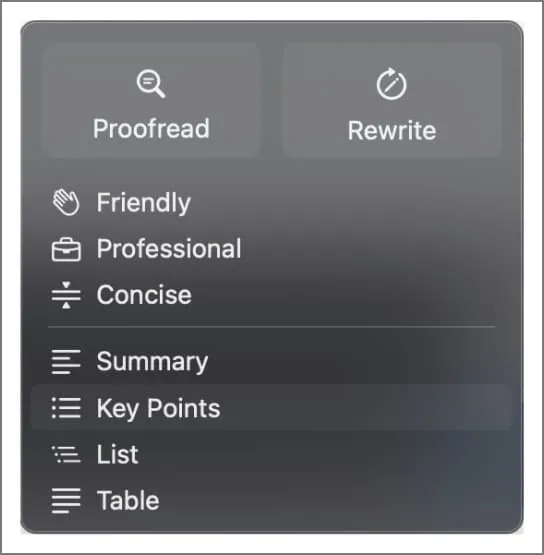
- 校對:此工具檢查您的文字是否有語法、標點符號和拼字錯誤,並提供更正,使您的寫作沒有錯誤。
- 重寫:為了改寫或改進句子,重寫工具會提供建議,使您的文字更清晰或更有吸引力。
- 簡潔:這有助於縮短和簡化您的句子,使它們更加直接。
- 語氣調整:您可以用不同的語氣重寫文本,例如友好或專業。
- 摘要:此功能總結您選擇的文本,非常適合壓縮長段落。
- 重點:從文字中提取要點,幫助您突出顯示重要資訊。
- 轉換為清單或表格:輕鬆將文字轉換為清單或表格格式,使其更具組織性和可讀性。
如何在Mac上使用AI寫作工具
要存取新的書寫工具,您必須在支援 Apple Intelligence 的裝置上執行 macOS 15.1(目前處於測試版)。此外,您還需要一台配備 M1 晶片或更新晶片的 Mac。按著這些次序:
1. 選擇您的文字:反白您要在任何應用程式或瀏覽器中使用的文字。2. 存取書寫工具:右鍵單擊(或使用觸控板)突出顯示的文本,您將看到一個新選項:「書寫工具」。單擊它可以看到上面提到的選項。
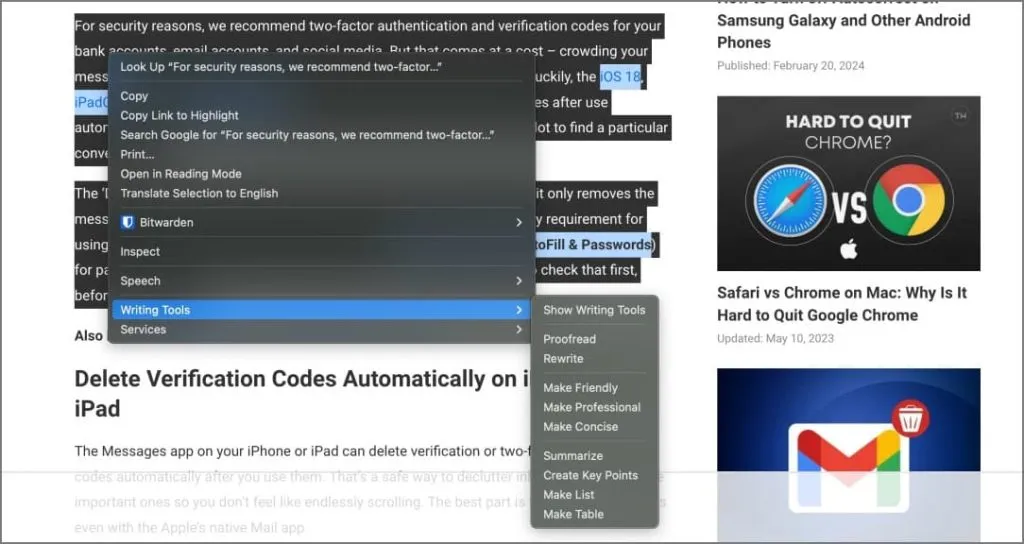
3.替換或複製:當您選擇重寫或總結等工具時,您將看到一個包含所選文字的彈出視窗。
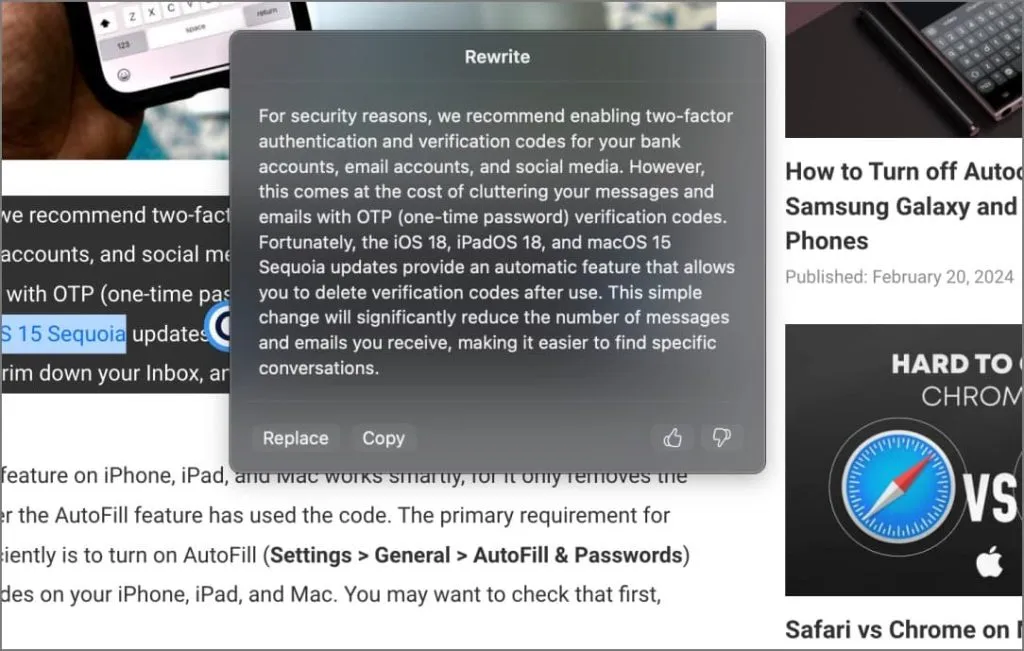
目前,寫作工具僅包含用於改進文本的選項。 2024 年 8 月的 Sequoia 測試版中尚未提供一些功能,例如用於動態生成文字的 ChatGPT 整合。
如何使用這些書寫工具
這一系列的書寫工具非常有用。他們幫助我整理資訊並起草貼文和文件。例如,當我進行研究時,我會選擇整篇新聞或文章的文本進行總結或快速提取要點。當我時間緊迫時,這可以幫助我掌握必要的資訊。另外,我會將摘要複製到單獨的文檔中,以便稍後參考並進一步研究任何要點。
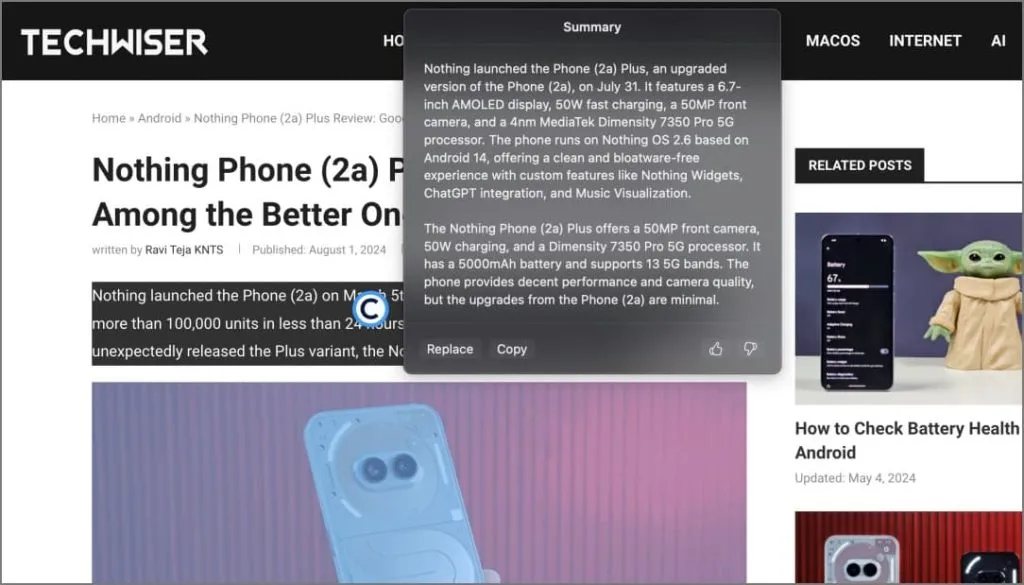
有時,您覺得您可以更好地編寫電子郵件或應用程式。好吧,加入俱樂部吧,因為我經常經歷這樣的事情。這些寫作工具提供了有用的建議,以確保文章更好的流暢性和連貫性。這意味著,您隨時可以在必要時使句子更詳細或更短。之後,您可以使用工具進行簡潔和校對,使聲音更好。
這些工具對於您的日常溝通也很有幫助。例如,當使用「訊息」應用程式或在 Discord 上發送訊息時,這些工具幫助我修復了拼寫錯誤,並確保我的文字準確地表達了我想要分享的內容。有時,您可以複製線上食譜,食材清單將合併以段落格式顯示。這使得閱讀變得困難。這些書寫工具幫助我輕鬆閱讀這些成分並遵循食譜。
它與 ChatGPT 或 Gemini 相比如何
ChatGPT 和 Google Gemini 等流行的人工智慧聊天機器人提供了寫作工具和提示,例如 Apple Intelligence 中的寫作工具。
Apple Intelligence 編寫工具的一個主要優點是易於存取。您可以透過右鍵選單從任何畫面使用它們,而無需在 Mac 上開啟瀏覽器。真正的好處是它們可以離線工作,不像人工智慧聊天機器人需要網路連線。由於流程發生在您的裝置上,因此這些書寫工具可確保您鍵入和儲存的所有文字保持私密。
然而,雖然這些工具對於修復語法非常有用,但我們不建議盲目依賴它們。因為當您想要重寫或簡潔文字時,它們可能會被更高級的功能擊中或錯過。有時,它們提供有用的結果,但有時我們覺得它們可以更有效。使用書寫工具,您只能執行它們提供的操作。相較之下,使用人工智慧聊天機器人,您可以指定您想要的內容,甚至可以要求多個結果來選擇最好的一個。
簡而言之,書寫工具對於快速存取很有用,但 ChatGPT 和 Google Gemini 是更高級或自訂操作的更好選擇。




發佈留言